1.登录时不显示欢迎屏幕
为了加快计算机启动的速度,我们完全可以通过组策略设置在每次用户登录时将欢迎屏幕隐藏。
位置:\用户配置\管理模板\系统\
要显示欢迎屏幕,请依次单击“开始→程序→附件→”选项,然后单击“开始”选项。要在不指定设置的情况下不显示欢迎屏幕,请在欢迎屏幕上的复选框中清除“在开始显示这个屏幕”选项。
注意:这项设置出现在“计算机配置”和“用户配置”文件夹中。如果配置这项设置,“计算机配置”中的设置比“用户配置”中的设置优先。
2.配置驱动程序查找位置
默认情况下,Windows将从本地安装、软盘驱动器、光盘驱动器、Windows Update等位置搜索驱动程序。此设置配置查找到新时Windows将要搜索驱动程序的位置。
位置:\用户配置\管理模板\系统\
如果启用此设置,你可以通过检查位置名称的相关复选框,删除这三个位置中的任何位置。如果禁用或不配置此设置,Windows将从本地安装、软盘驱动器、光盘驱动器和Windows Update等位置中搜索驱动程序。
3.关闭自动播放
一旦你将媒体插入驱动器,自动运行就开始从驱动器中读取。这会造成程序的设置文件和在音频媒体上的音乐立即开始。该策略将关闭自动运行功能。
位置:\用户配置\管理模板\系统\
如果你启动这项设置,你还可以在CD-ROM驱动器禁用自动运行或在所有驱动器上禁用自动运行。
注意:这个设置出现在“计算机配置”和“用户配置”两个文件夹中。如果两个设置都配置,“计算机配置”中的设置比“用户配置”中的设置优先。
另外,此设置不阻止自动播放音乐 CD。
4.只运行许可的Windows应用程序
该策略可以限制用户可以运行的Windows程序。
位置:\用户配置\管理模板\系统\
如果你启用这个设置,用户只能运行你加入“允许运行的应用程序列表”中的程序。
这个设置只能防止用户从Windows资源管理器启动程序。无法防止用户用其他方式启动程序,例如任务管理器。如果用户可以访问命令提示符窗口,这个设置无法防止用户从命令窗口启动不允许在Windows资源管理器中运行的程序。
注意:要创建允许的文件列表,请单击“显示”按钮,在打开的对话框中单击“添加”按钮,然后输入应用程序的执行文件名称(例如,Winword.exe、Poledit.exe、Powerpnt.exe)。如图1所示。
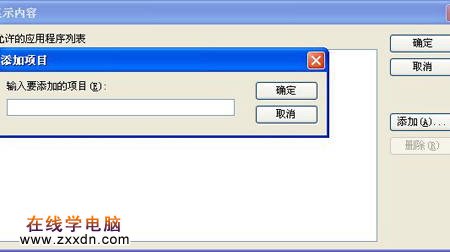
5.删除任务管理器
当我们同时按下Ctrl+Alt+Del组合键将显示“Windows任务管理器”对话框。任务管理器可以让用户启动或终止程序、监视计算机性能、查看及监视计算机上所有运行中的程序(包含系统服务)、搜索程序的执行文件名、更改程序运行的优先顺序。在这里,我们可以通过组策略删除任务管理器。
位置:\用户配置\管理模板\系统\Ctrl+Alt+Del选项\
如果该设置被启用,并且用户试图启动任务管理器,系统会显示消息,解释是一个策略禁止了这个操作。
6.删除改变“密码”选项
该策略可以防止用户通过任务管理器更改系统密码。
位置:\用户配置\管理模板\系统\Ctrl+Alt+Del选项\
这个设置停用Windows安全设置对话框上的“更改密码”按钮。但是,用户在得到系统提示时依旧可以更改密码。管理员要求新密码和密码作废时,系统会提示用户输入新密码。
[1]
本文由网上采集发布,不代表我们立场,转载联系作者并注明出处:http://zxxdn.com/jc/0907/1431.html

